在使用Microsoft Word进行文档编辑时,为文本或表格添加边框是一种常见的需求,它不仅能够增强文档的视觉效果,还能帮助读者更好地区分和理解内容,本文将详细介绍如何在Word中为不同元素添加边框,包括文本框、表格以及图片等。
为文本添加边框
方法一:使用“边框和底纹”对话框
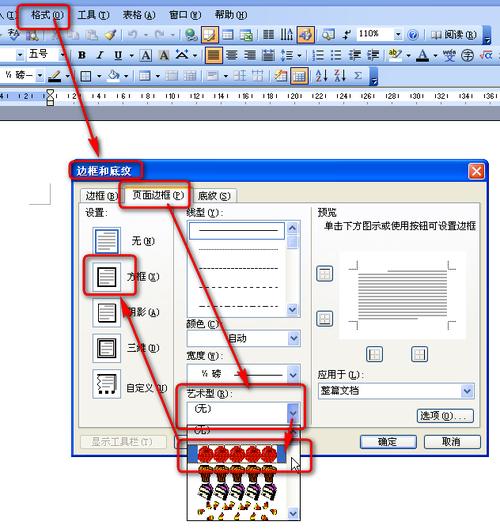
1、选中文本:使用鼠标拖拽或键盘快捷键(如Shift+箭头键)选中需要添加边框的文本。
2、打开“边框和底纹”对话框:在Word的菜单栏中,点击“开始”选项卡下的“边框”按钮旁的小箭头,选择“边框和底纹”,或者,你也可以通过右键点击选中的文本,从弹出的快捷菜单中选择“边框和底纹”。
3、设置边框:在“边框”标签页中,你可以根据需要选择不同的边框样式(如实线、虚线等)、颜色及宽度,在“预览”区域,你可以看到所选设置的实时效果。
4、应用设置:完成设置后,点击“确定”按钮,所选文本就会被添加上相应的边框。
方法二:使用快速样式
Word还提供了一些预设的边框样式,可以直接应用于文本:
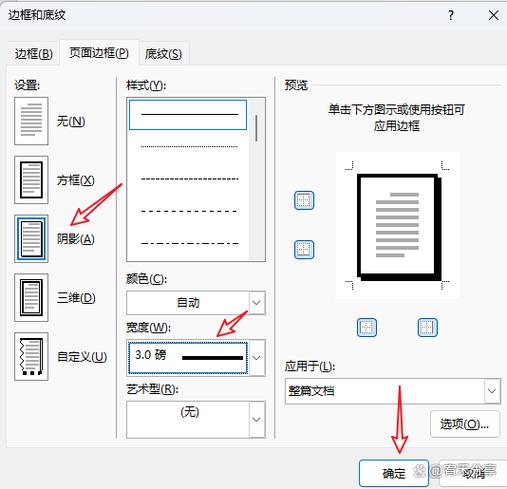
选中文本后,在“开始”选项卡的“段落”组中找到“边框”按钮(通常显示为一个方框图标)。
点击该按钮,会展开一个包含多种边框样式的列表,选择你喜欢的样式即可快速应用。
为表格添加边框
对于表格,添加边框同样简单:
1、选中表格:将光标置于表格内任意位置,或使用鼠标拖拽选择整个表格。
2、打开“表格工具”:Word会自动显示“表格工具”选项卡。
3、使用“绘制边框”工具:在“表格工具”的“设计”选项卡中,找到“绘图边框”组,这里提供了丰富的边框设置选项,包括线条样式、颜色和宽度。
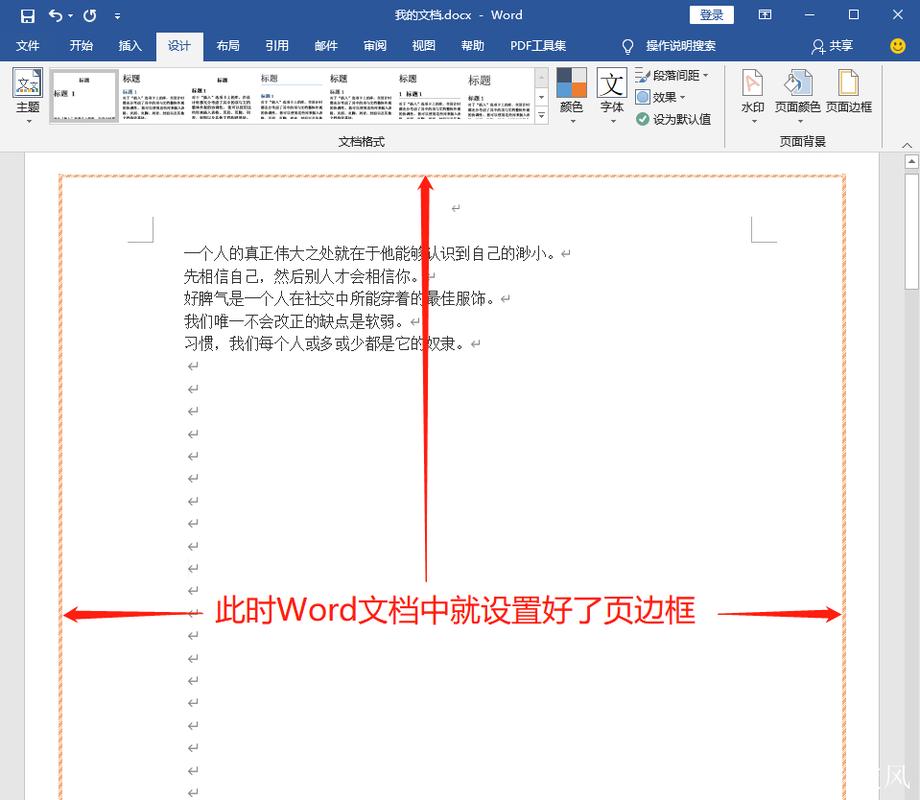
4、自定义边框:你还可以通过点击“边框样式”、“边框颜色”和“笔划粗细”下拉菜单,进一步自定义表格的边框外观。
5、应用边框:选择好设置后,点击“绘制表格”按钮,然后在表格上绘制你想要的边框样式。
为图片添加边框
虽然Word不直接提供为图片添加边框的功能,但你可以通过以下变通方法实现:
1、插入图片:按照常规步骤在文档中插入图片。
2、使用文本框作为容器:插入一个文本框,将图片复制并粘贴到文本框中。
3、调整文本框格式:选中文本框,右键点击选择“设置形状格式”,在弹出的对话框中可以设置边框的颜色、宽度等属性。
4、去除文本框背景:为了使图片看起来更像是直接加了边框,可以将文本框的背景色设置为透明。
常见问题解答 (FAQs)
Q1: 如何在Word中为整个文档页面添加边框?
A1: 要为整个文档页面添加边框,可以按照以下步骤操作:
点击“设计”选项卡。
在“页面背景”组中,点击“页面边框”。
在弹出的“边框和底纹”对话框中,选择“页面边框”标签页。
你可以设置页面的边框样式、颜色和宽度,还可以选择是否应用于整篇文档或仅当前节。
完成后点击“确定”。
Q2: 如果我想移除已经添加的边框怎么办?
A2: 移除边框的方法取决于你是如何添加它的:
如果是通过“边框和底纹”对话框添加的文本或表格边框,只需再次打开相应对话框,在“设置”区域选择“无”,然后点击“确定”。
对于使用文本框作为图片容器的情况,选中文本框后,在“设置形状格式”中将边框颜色设置为“无线条”即可。
如果是页面边框,重复添加页面边框的步骤,但在最后选择“无”作为边框样式。
通过上述介绍,相信你已经掌握了在Word中为各种元素添加边框的技巧,无论是美化文档还是突出重要信息,合理运用边框都能让你的文档更加专业和吸引人。
以上就是关于“word怎么怎么加边框”的问题,朋友们可以点击主页了解更多内容,希望可以够帮助大家!
内容摘自:https://news.huochengrm.cn/cyzd/16671.html
